Lập trình Pascal 3.0.4
Cách download và cài đặt phần mềm Free Pascal
Sau khi tải phần mềm về bạn hãy mở file cài đặt, sau đó thực hiện các bước như sau.
Bước 1: Click Next để đồng ý bắt đầu cài đặt.
Bước 2: Chọn nơi lưu trữ cài đặt. Bạn nên để mặc định thì tốt hơn.
Bước 3: Chọn cách cài đặt, thường sẽ chọn full installation để có đầy đủ thư viện.
Bước 4: Đặt tên cho thư mục cài đặt. Nên để mặc định là Free Pascal nhé.
Bước 5: Thực hiện chọn thêm một vài thông số sau khi cài đặt.
Bước 6: Mọi thứ đã sẵn sàng, hãy click nút Install để quá trình bắt đầu diễn ra.
Bước 7: Bạn sẽ phải chờ khoảng một đến hai phút để chương trình cài đặt hoàn thành.
Bước 8: Một ô thông tin về những tính năng mới trong phiên bản này.
Bước 9: Quá trình cài đặt kết thúc. Hãy click Finish để hoàn thành.
Việc cài đặt này rất dễ nếu như bạn rành một chút về máy tính.
III. Hướng dẫn sử dụng phần mềm Free Pascal
Sau khi cài đặt xong thì bạn sẽ thấy một icon xuất hiện ở desktop như sau. Hãy click double vào để mở chương trình.
Một giao diện mới hiện ra, tại đây bạn sẽ thấy tất cả những menu của nó. Bạn sẽ quan tâm đến ba phần như sau:
- Menu File: Chứa những lệnh như tạo file, lưu file
- Menu Edit: Chứa những lệnh như copy, past, clear
- Menu Run: Chứa những lệnh biên dịch chương trình pascal.
Những menu còn lại thì dựa vào ý nghĩa của nó bạn sẽ sẽ dễ dàng đoán ra được.
Sử dụng phím tắt trong Free Pascal
Nếu bạn muốn lập trình nhanh thì hãy sử dụng những phím tắt sau đây để thao tác.
- F2: Lưu file
- F3: Mở một file
- Alt + F9: Thực hiện compile xem chương trình có lỗi không
- Ctr + F9: Biên dịch chương trình
Trên là những kiến thức cơ bản khi sử dụng phần mềm free pascal. Bạn có thể download free pascal ở link mà mình đã đăng ở trên, hoặc lên mạng tìm kiếm để tải về phiên bản mới nhất nhé.
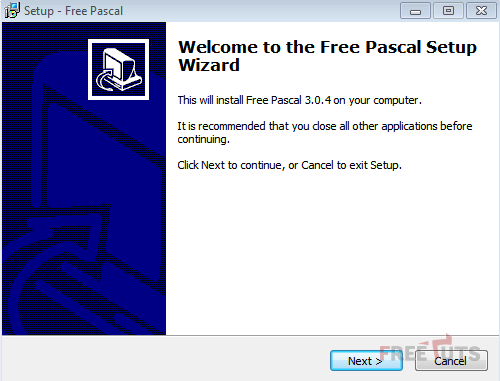
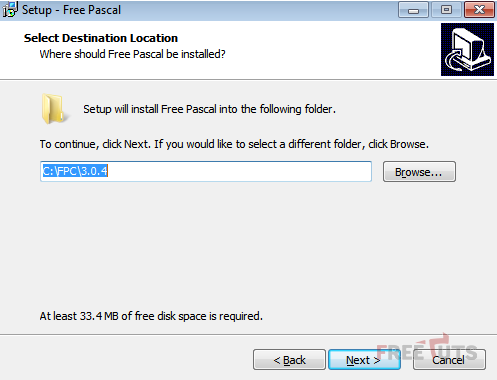
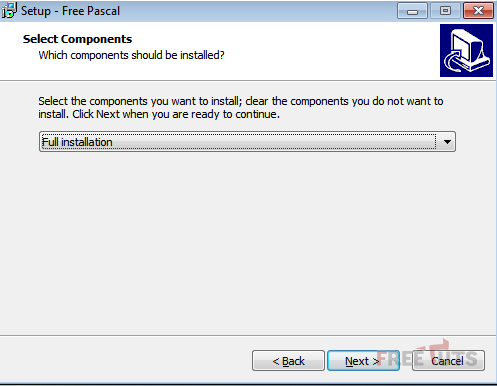
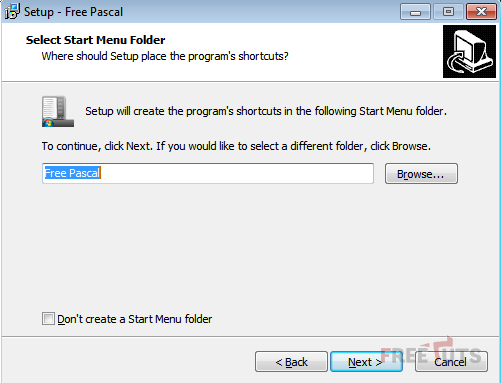
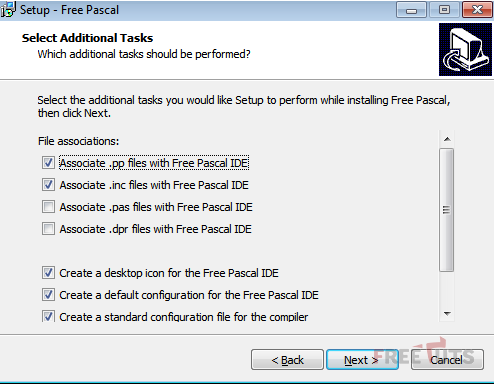
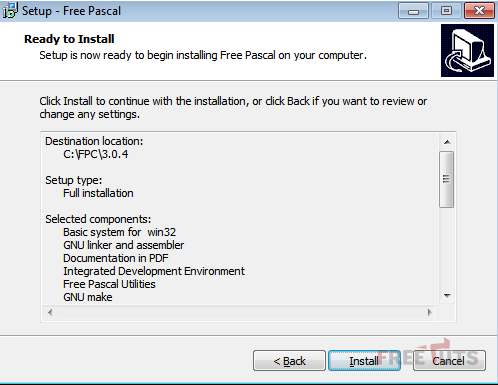
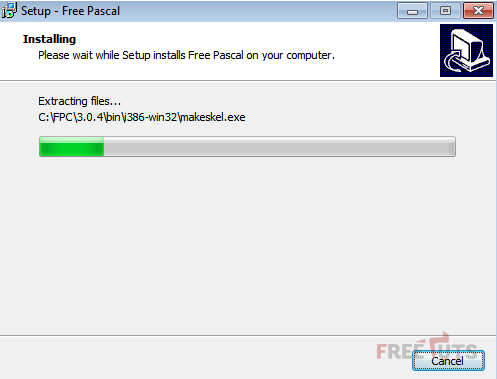

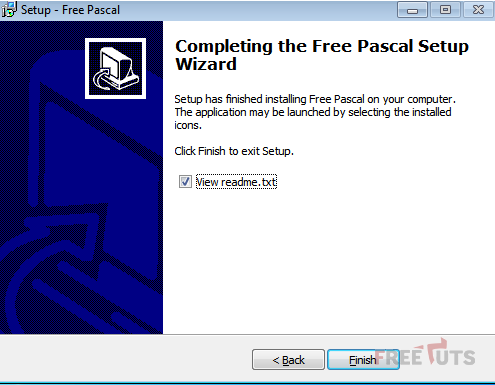

No comments